Excel VBA Chdir
“ChDir” var saukt par “ Mainīt direktoriju”. Izmantojot “ChDir”, mēs varam mainīt pašreizējo noklusējuma direktoriju, kas tiek izmantots VBA, meklējot failus bez pilnībā kvalificēta ceļa. Piemēram, mēģinot pēc noklusējuma saglabāt failu kā jaunu failu, mēs varam redzēt, ka tiek atvērts sistēmas konfigurētais disks, un no turienes mēs izvēlamies mapi, kuru vēlamies saglabāt.
Vai esat kādreiz domājis, ka mēs varam mainīt šo noklusējuma mapes atlasītāja logu uz mūsu vēlmi? Jā, mēs to varam!
Tagad aplūkosim funkcijas ChDir sintaksi VBA.
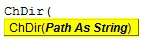
Ceļš: Šeit mums jāpiemin mapes ceļš, kuru vēlamies atvērt pēc noklusējuma, mēģinot atvērt vai saglabāt failu kā citu nosaukumu.
Ceļš jāpiemin divkāršās pēdiņās.

ChDir funkcijas piemēri VBA
Tālāk ir norādīti Excel VBA ChDir piemēri.
1. piemērs
Tagad vispirms ieskatieties zemāk redzamajā VBA kodā.
Kods:
Sub ChDir_Example1 () Dim FD kā FileDialog Dim ND kā virkņu kopa FD = Application.FileDialog (msoFileDialogFilePicker) ar FD .Title = "Izvēlieties failu" .AllowMultiSelect = False .Show beidzas ar beigu apakšdaļu

Kad es palaidu šo kodu, izmantojot F5 taustiņu vai manuāli, tas vispirms atvērs zemāk esošo noklusējuma logu.

Turpmāk man ir jāiziet cauri dažādām mapēm un apakšmapēm, lai atlasītu failus, kurus vēlos atvērt, izmantojot VBA kodu.
Tas prasīs daudz laika! Ja man jāiet cauri dažādām mapēm, tas var arī izraisīt nepareizu failu izvēli dažādu apakšmapju dēļ, un tas rada vēl lielāku neskaidrību.
Ko darīt, ja mans kods var atvērt konkrēto mapi, kurā jāizvēlas mans fails?
Vai tas nav foršs variants?
Jā, izmēģināsim to.
Pirms mūsu koda nodošanas mums jāizmanto funkcija ChDir un divkāršās pēdiņās jāpiemin mapes ceļš.
ChDir "D: Raksti Excel faili"
Iepriekš minētais kods pēc noklusējuma mainīs atvērto direktoriju uz “D” disku un D diska “Raksti” mapi, un zem šīs mapes atveramā apakšmape ir “Excel faili”.
Kods:
Sub ChDir_Example2 () Dim faila nosaukums kā variants ChDir "D: Articles Excel Files" Faila nosaukums = Application.GetSaveAsFilename () Ja TypeName (faila nosaukums) "Boolean", tad MsgBox faila nosaukums beidzas, ja beigas Sub

Tagad es palaidīšu kodu manuāli vai nospiežot taustiņu F5 un redzēšu, kāds failu direktorijs tiek atvērts.

Kā redzam augšējā attēlā, es saņēmu noklusējuma logu atbilstoši manai specifikācijai.
Tikai gadījumā, ja jūsu ChDir funkcija neparāda minēto failu direktoriju, vispirms ir jāmaina disks, pēc tam jāpiemēro funkcija ChDir .
Lai nomainītu disku, mums jāizmanto funkcija “ChDir” . Tā kā vispirms vēlos atvērt failu “D” diskā, disks jāmaina uz “D.”
ChDrive “D”
Iepriekš minētais kods mainīs disku uz “E.”
Kods:
Sub ChDir_Example2 () Dim faila nosaukums kā variants ChDrive "D" ChDir "D: Articles Excel Files" Filename = Application.GetSaveAsFilename () Ja TypeName (Filename) "Boolean", tad MsgBox faila nosaukums beidzas, ja beigas Sub

Līdzīgi šim, izmantojot VBA “ ChDir ” funkciju, mēs varam noklusējuma failu direktoriju mainīt uz mūsu vēlmēm.








